在Macbook Air中如何使用U盘安装win7系统
苹果MacBook Air笔记本外观设计依旧简约时尚,是一款精工打造追求完美的产品;拥有超强的工业以及精心打造的细节,屏幕方面。苹果MacBook Air笔记本配备13.3英寸LED背光显示屏,分辨率1440x900像素,显示出色高清。接下来就和小编一起来看一下MacBook Air苹果笔记本U盘安装win7系统的具体教程吧。希望大家会喜欢。
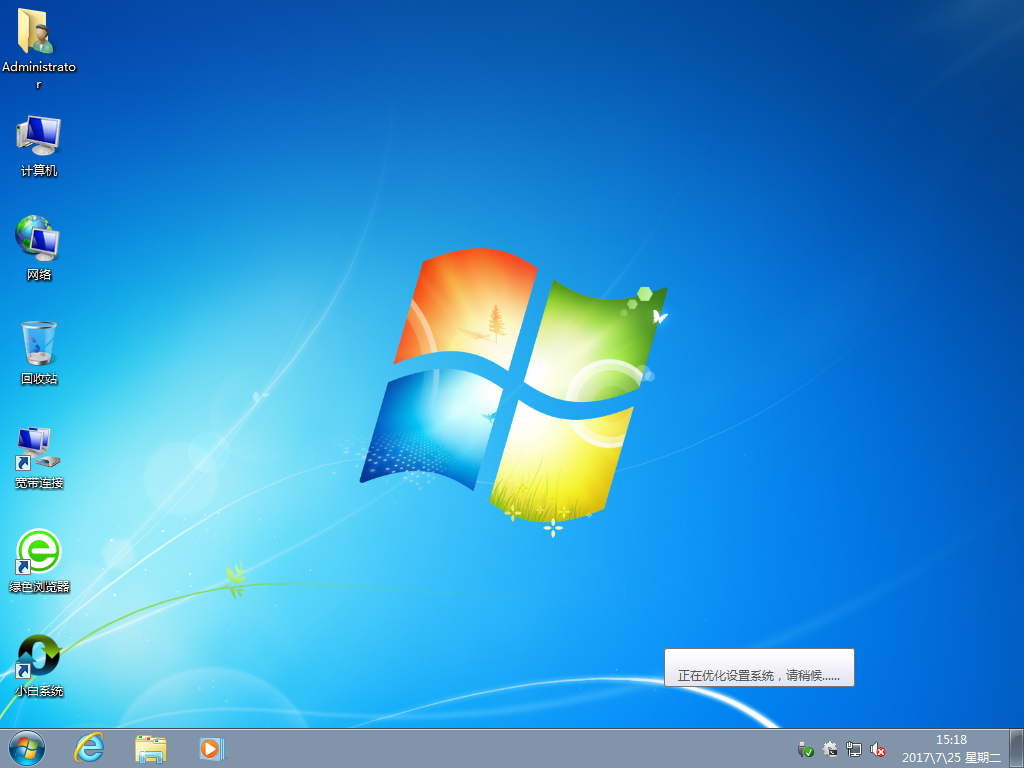
【1】 将制作好的U盘启动盘,并把下载好的镜像存储到U盘。
【2】 接着电脑开机,设置U盘启动。
【3】 重启电脑,选择【03】启动Win8PE装机维护版(新机器),回车确定。
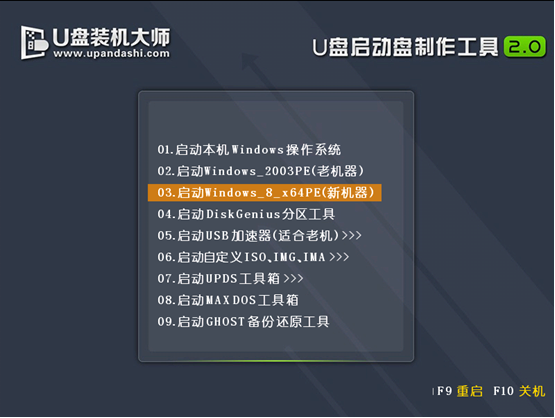
【4】 待看到PE一键装机工具页面后,在映像文件路径中,我们点击“打开”找到之前存放的镜像文件夹。
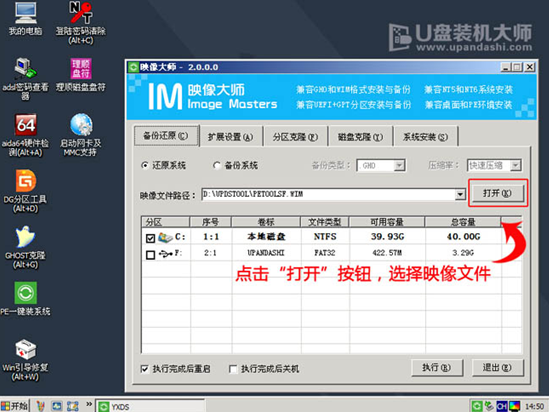
[!--empirenews.page--]
【5】 通常情况下,分区存放的系统镜像一般是C盘,点击“确定”。
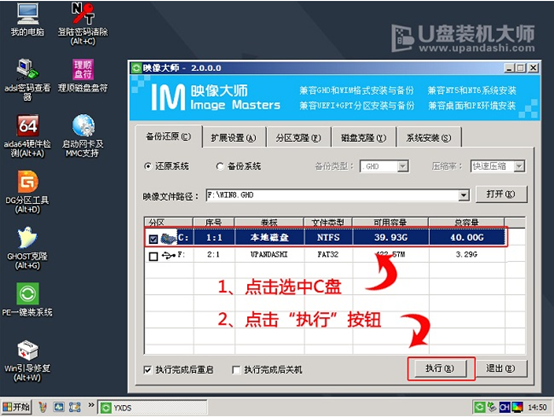
【6】接着装机工具出现提示框,这个时候我们只要点击“确定”,完成操作即可。

【7】 最后一步,我们只需要耐心等待就可以直接重启全新的桌面了。
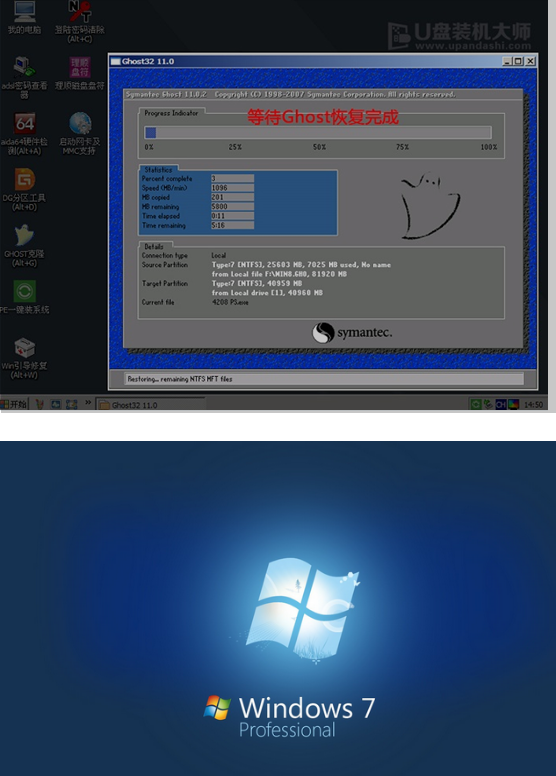
以上介绍的内容就是关于苹果笔记本MacBook Air用U盘安装win7系统的具体教程,不知道大家学会了没有,如果有需要的朋友可以按照小编介绍的方法进行操作,希望可以帮助大家解决问题,谢谢!!!了解更多的教程资讯亲关注我们系统天地网站~~~~








 苏公网安备32032202000432
苏公网安备32032202000432